快速入门丨篇十:运动控制器多任务运行特点
之前正运动技术与大家分享了,运动控制器的固件升级、ZBasic程序开发、ZPLC程序开发、与触摸屏通讯和输入/输出IO的应用、运动控制器数据与存储的应用、运动控制器ZCAN、EtherCAT总线的使用等。
今天,我们来讲解一下正运动技术运动控制器示波器的应用。
教学视频地址:《 视频教程:运动控制器多任务运行特点》
1、材料准备与控制器接线参考
材料准备:
1)电脑1台,安装ZDevelop3.10.00版本软件
2)控制器1个
3)24V直流电源1个
4)总线驱动器+电机(或步进驱动器+电机)若干
5)控制器接线端子若干
6)网线若干
7)连接线若干
另:IO设备、扩展模板、触摸屏等根据需求选用。
控制器接线参考:
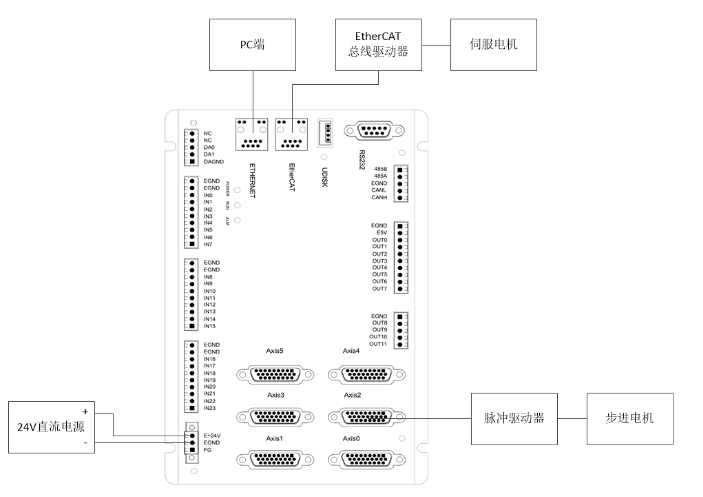
2、示波器功能
示波器属于程序调试与运行中极其重要的一个部分,用于把肉眼看不到的信号转换成图形,便于研究各种信号变化过程。
示波器利用控制器内部处理的数据,把数据显示成图形,利用示波器可以显示各种不同的信号,如轴参数、轴状态等。在“视图”—“示波器”中打开示波器窗口或点击菜单栏快捷按钮。
示波器必须先启动后触发才能成功采样。打开示波器设置好相关参数之后点击启动,可手动触发采样,也可在程序里加入“TRIGGER”指令自动触发示波器采样。

示波器采样示意图
3、示波器基本设置
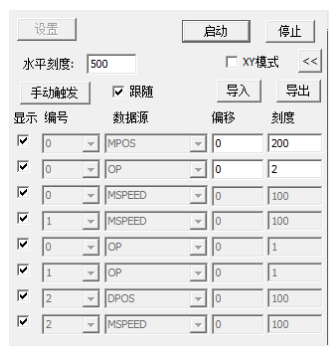
示波器设置面板
1)设置:打开示波器设置窗口,设置示波器相关参数。
2)启动:启动示波器(但不启动示波器采样)。
3)停止:停止示波器采样。
4)XY模式:勾选时切换成XY平面显示两个轴的插补合成轨迹。
5)<<:按下隐藏通道名称和峰值,只显示通道编号。
6)手动触发:手动触发示波器采样按钮。
7)跟随:开启跟随后,横轴自动移动到实时采样处,跟随波形显示。
8)显示:选择当前通道曲线是否显示。
9)编号:选择需要采集的数据源编号,例如轴号、数字量IO编号、模拟量IO编号、TABLE编号、VR编号、MODBUS编号等。
10)数据源:选择抓取的数据类型,下拉菜单选择,多种类型参数可选。
11)偏移:波形纵轴偏移量设置。
12)刻度:纵轴一格的刻度。
13)水平刻度:横轴一格的刻度。
4、示波器参数设置
若要设置示波器参数,如轴编号、数据源以及打开示波器设置窗口,要先停止示波器再设置。点击“设置”按钮,弹出如下所示“示波器设置”窗口。
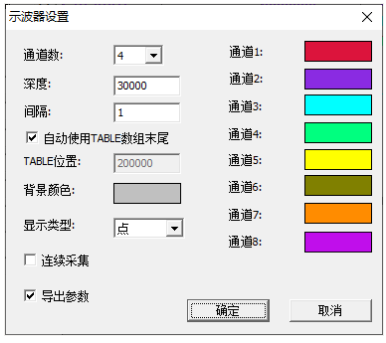
示波器参数设置面板
1)通道数:要采样的通道总数。
2)深度:总共采样的数据次数,深度越大采样范围越大。
3)间隔:采样时间间隔,单位为系统周期,与控制器固件版本有关,一般默认1ms,指令SERVO_PERIOD查看。一般来说,间隔越小,采样数据越准确,单位时间内数据量越大。
4)TABLE位置:设置抓取数据存放的位置,一般默认自动使用TABLE数据末尾空间,也可以自定义配置,但是设置时注意不要与程序使用的TABLE数据区域重合。
5)背景颜色/通道颜色:设置背景与每个通道波形对应的颜色。
6)显示类型:点和线段两种曲线类型可选。线段更容易发现异常点的数据显示。
7)连续采集:不开启连续采集时,到达采样深度后便停止采样,开启了连续采集之后示波器会持续采样。
8)导出参数:需要导出示波器数据时勾选。
5、示波器数据导入导出
1)导入
示波器必须在停止状态下才能导入数据,将采样波形复现出来。
导入采样数据方法:
点击“导入”,选择导入的数据文件为之前从示波器导出的文件类型后打开即可。
2)导出
导出参数显示示波器设置情况,以及各个通道的数据类型和每个采样点数据。
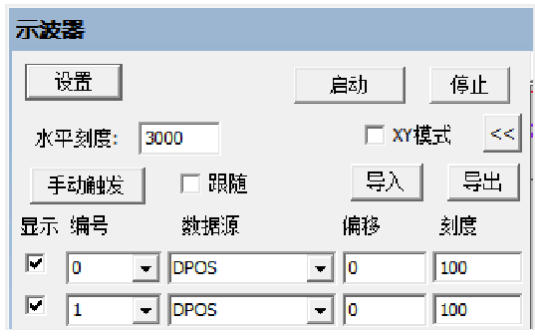
导出采样数据方法:
先在设置里勾选“导出参数”,启动示波器采样,采样完成后点击“导出”,选择文件夹保存示波器数据,导出数据形式如图所示。
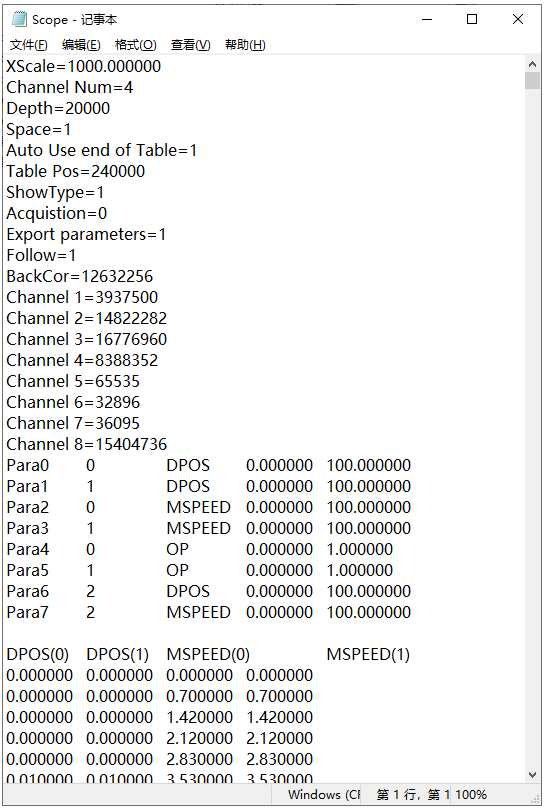
导出数据形式
6、示波器的使用
1)示波器采样使用方法
A、打开工程项目,连接控制器或仿真器,再打开示波器窗口(操作示波器窗口之前需要连接到控制器或仿真器才可以操作)。
B、在示波器窗口点击“设置”,选择采样通道数,采样深度,采样间隔,采样数据TABLE存储位置(一般来说自动使用TABLE数组末尾空间即可)和采样类型等,设置完成确认保存当前设置。
C、再选择采样数据编号和数据源,点击“启动”按钮。
D、将程序下载到控制器运行,程序里需要包含TRIGGER自动触发示波器采样指令,此时示波器开始采样,显示出不同数据源的波形。可调整显示刻度和波形偏移,便于观察不同波形。
E、若波形精度不高或显示不完整,可点击“停止”按钮后再打开“设置”,调整好采样间隔和采样深度后重新执行上述采样过程。
2)示波器使用注意事项
设置抓取数据存放的位置,一般默认自动使用TABLE数据末尾空间,此时根据采样数据占用空间大小自动计算起始空间地址。
计算方法:采样数据占用空间大小=通道数*深度
例:若控制器的TABLE空间大小为320000,4个通道,深度为30000。
每个采样点占用一个TABLE,所以会占用4*30000 = 120000个TABLE位置,320000-120000=200000,此时TABLE的起始位置为200000。
数据存放的位置也可以自定义配置,若按上面的通道数和深度,起始TABLE空间自定义时不能超过200000,否则无法设置,如下图。
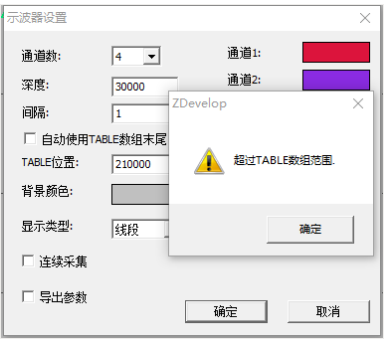
示波器采样数据占用的空间不要与程序使用的TABLE数据区域重合。
控制器TABLE空间大小使用TSIZE指令读取、在“控制器状态”窗口查看或在线命令?*max打印查看。
7、示波器显示类型的区别
示波器采样曲线显示类型有点和线段两类。
点:示波器按固定周期采集得出的一系列采样点的数据,如下图。
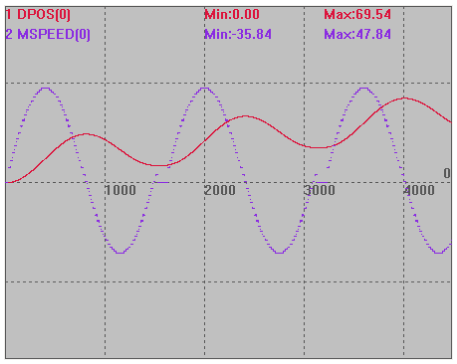
示波器采样曲线显示类型:点采样显示图
线段:将采样点连成平滑的线段显示,如下图,线段更容易发现异常点的数据显示,一般数据波动较大的场合建议显示为线段。
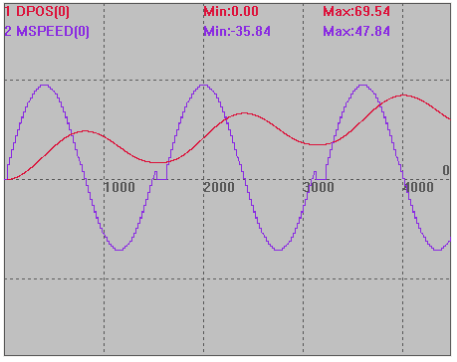
示波器采样曲线显示类型:线段采样显示图
8、示波器采样
连续采集:
不选择连续采样时,到达采样深度后示波器自动停止采样。
在示波器“设置”里勾选连续采集,再开启示波器,示波器触发采样后会持续采样,到达采样深度后仍继续采样,直到按下停止才会停止采样。
连续采集的所有波形采样数据均能导出。
示波器采样时间计算:
例如深度:10000,间隔:5
如果系统周期SERVO_PERIOD=1000,也就是1ms轨迹规划周期,间隔5表示每5ms采集一个数据点,一共采集10000次数据,采集时间长度为50s。
9、示波器XY模式
XY模式支持显示两个轴的插补合成轨迹。不勾选XY模式时,时间为横轴,纵轴为各数据值显示。
波形成对显示,曲线1、2为一对,曲线3、4为一对,以此类推。
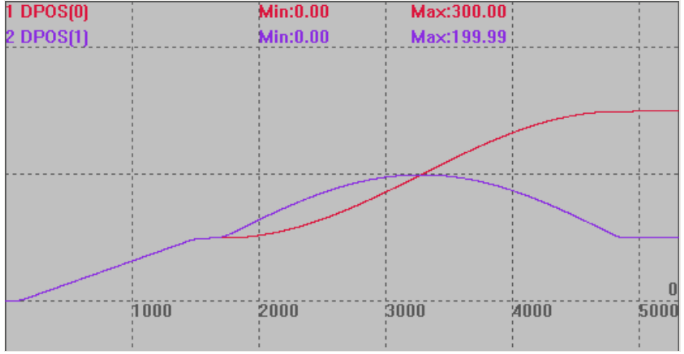
各轴运动波形
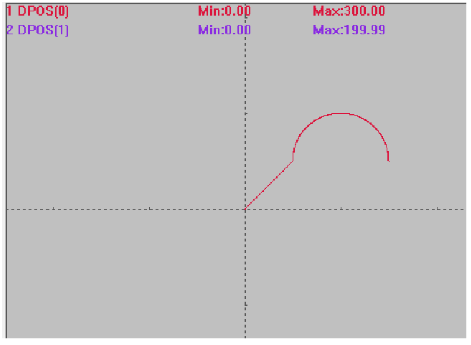
XY模式插补合成轨迹
10、示波器相关指令
SCOPE_POS:只读参数,返回当前已采样保存的点数。
SCOPE:示波器数据采样,保存到TABLE,可同时采样8类数据(enable, period, table_start, table_stop, p0 [,p1 [,p2 [,p3 [,p4 [,p5 [,p6 [,p7]]]]]]])。
enable:使能与否。
period:系统周期,一般为1ms,可用SERVO_PERIOD查看。
table_start:采样数据存储在TABLE的起始位置。
table_stop:TABLE结束位置,减去起始位置为采样个数。
p0~p7:采样数据类型,等分存储在TABLE范围。
示例:
SCOPE(ON,10,0,1000,DPOS(0),MSPEED(0)) '每隔10ms抓取DPOS和MSPEED存储在TABLE 0~1000,0~499存dpos,500~1000存MSPEED,共采样(1000/2)*10=5000ms
11、示波器演示例程
1)连续轨迹前瞻应用
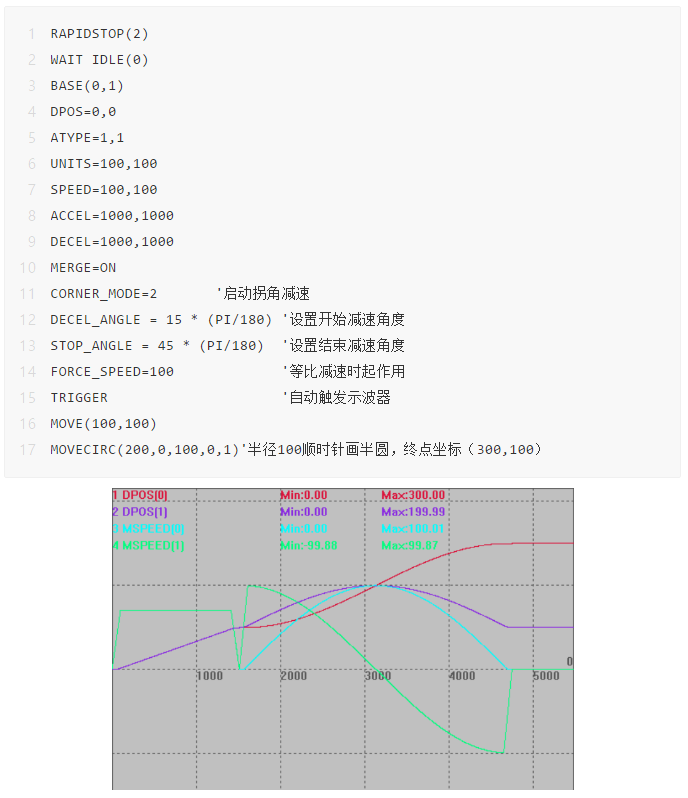
各参数波形
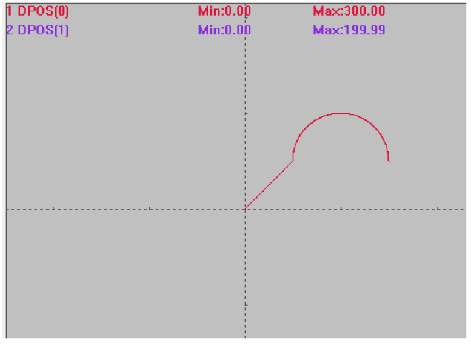
XY模式插补合成轨迹
2)电子凸轮应用
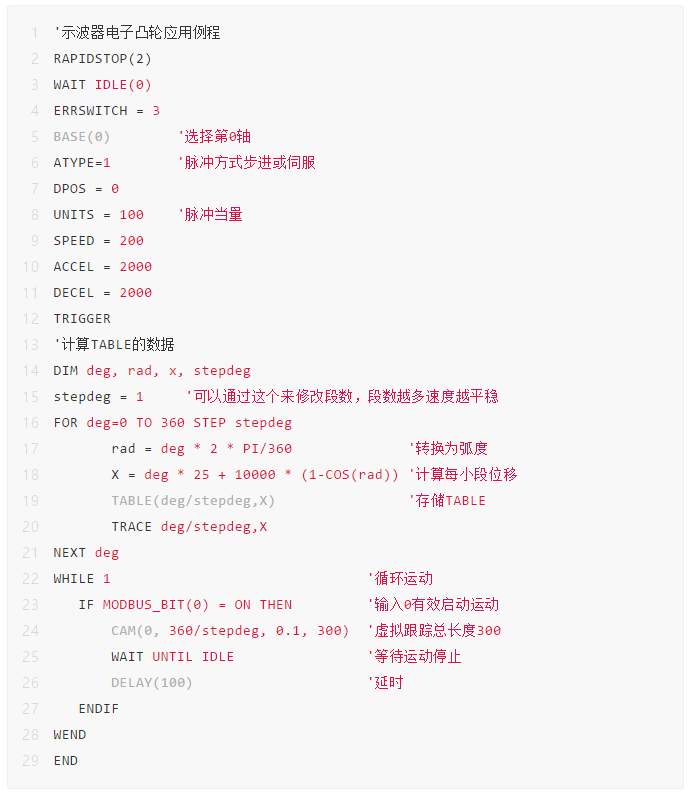

电子凸轮波形
3)PSO位置同步输出
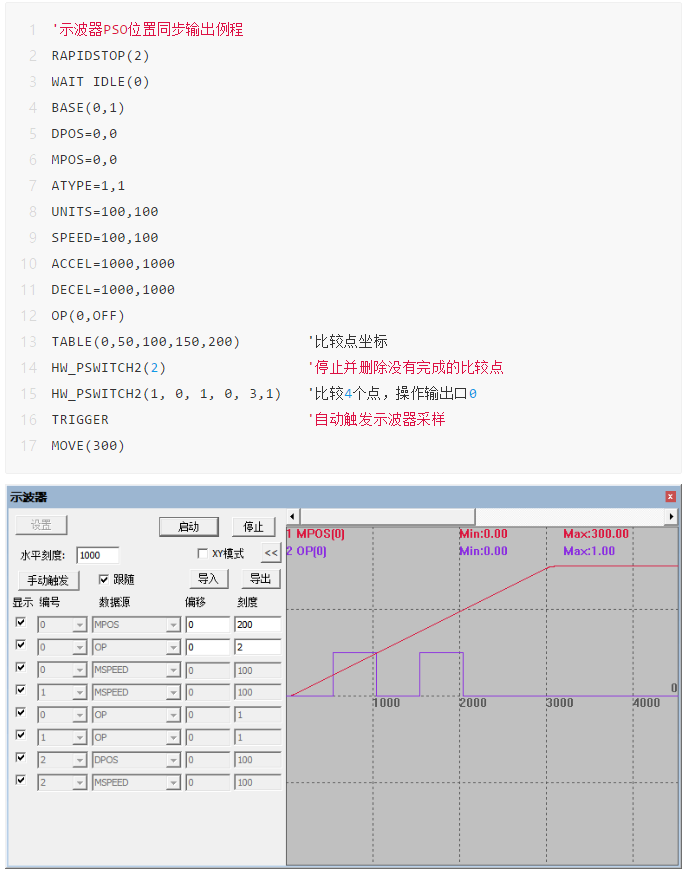
PSO位置同步输出波形
正运动技术运动控制器示波器的应用就分享到这里,更多精彩内容,请关注我们的公众号。
本文由正运动小助手原创,欢迎大家转载,共同学习,一起提高中国智能制造水平。文章版权归正运动技术所有,如有转载请注明文章来源。
快速入门丨篇十:运动控制器多任务运行特点相关推荐
- 快速入门丨篇三:如何进行运动控制器ZPLC程序开发?
此前,正运动技术给大家讲了,运动控制器的"固件升级"以及"ZBasic程序开发",今天我们来学习一下运动控制器ZPLC程序开发. ZPLC是Zmotion运动控 ...
- 快速入门丨篇五:如何进行运动控制器输入/输出IO的应用?
此前,正运动技术给大家讲了,运动控制器的"固件升级".ZBasic程序开发.ZPLC程序开发以及运动控制器与触摸屏的通讯等,今天我们来学习一下如何进行运动控制器输入/输出I ...
- 快速入门丨篇九:如何进行运动控制器示波器的应用?
之前正运动技术与大家分享了,运动控制器的固件升级.ZBasic程序开发.ZPLC程序开发.与触摸屏通讯和输入/输出IO的应用.运动控制器数据与存储的应用.运动控制器ZCAN.EtherCAT总线的使用 ...
- 快速入门丨篇七:如何进行运动控制器ZCAN总线扩展模块的使用?
之前正运动技术与大家分享了,运动控制器的固件升级.ZBasic程序开发.ZPLC程序开发.与触摸屏通讯和输入/输出IO的应用以及运动控制器数据与存储的应用等. 今天,我们来讲解一下正运动技术运动控制器 ...
- 快速入门丨篇一 如何进行运动控制器固件升级
zfm文件为控制器固件升级包,根据对应的控制器型号选择对应的固件(不同型号的固件包不一样,确保选择正确的固件包,如需固件升级,请联系厂家).可以使用ZDevelop软件或者zfirmdown工具软件下 ...
- 新手必备pr 2021快速入门教程「十」PR基础视频调色
PR2021快速入门教程,学完之后,制作抖音视频,vlog,电影混剪,日常记录等不在话下!零基础,欢迎入坑! 本节内容 调色是视频后期制作流程中必不可少的重要环节.每当我们看电影的时候,就会感觉电影里 ...
- 使用Cloud DB构建APP 快速入门 - Android篇
概述 此示例应用演示了如何快速的使用Cloud DB构建简单的图书管理服务.通过快速入门和示例应用,您将会了解到如下信息: 如何使用Cloud DB进行应用开发. 应用数据如何写入到Cloud DB. ...
- 新手必备pr 2021快速入门教程「十二」PR导出高清视频
PR2021快速入门教程,学完之后,制作抖音视频,vlog,电影混剪,日常记录等不在话下!零基础,欢迎入坑! 本节内容 视频剪辑成我们想要的样子后,接下来重要的一步,就是导出!但是"如何导出 ...
- IntelliJ IDEA快速入门 | 第三十篇:如何来自定义模板呢?
写在前面 演示完常用的模板以后,下面咱们来说下一个问题,即我们如何来修改现有的模板,以及如何去自定义一个模板.其实,这说明了IntelliJ IDEA给了我们很大的灵活空间,就像大家用这个苹果手机一样 ...
最新文章
- Win7编译volley成jar包
- Web Storage
- 控制台输入与Math Random的基本使用
- 超可爱 纯CSS3实现的小猪、小老鼠、小牛
- 嵌入式Linux系统中的.lds链接脚本基础
- 配置tomcat_Tomcat 配置必备的 10 个小技巧,让你轻松玩转Tomcat
- ubuntu16.04 + kinetic +turtlebot2配置
- 大数据学习笔记37:Hive - 复杂数据类型
- 制造业数字化转型的启明星——低代码开发平台
- Android 实时时间显示实现
- 可三维成像(16,32线等)激光雷达调研
- 3ds Max 实验十 熟悉材质编辑器
- RestTemplate上传微信临时素材
- DiskGenius快速分区硬盘
- C++无论字符串长度为多少sizeof()始终是28字节
- 服务器突然关机的操作系统日志,windows服务器关机日志
- C++ 凯撒密码具体代码实现
- ArcMap出图小技巧分享(附练习数据)
- 言语线索有限的突显性对自闭症儿童面孔选择性注意的影响与典型儿童不同
- CTSCAPIO2017 后记
